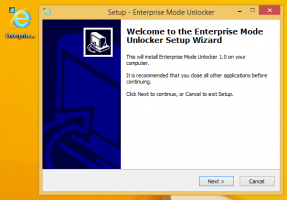Habilitar bibliotecas en el panel de navegación del Explorador de archivos en Windows 10
En Windows 7, se introdujo la función Bibliotecas, que es realmente una forma útil de organizar sus archivos. Las bibliotecas pueden agregar archivos de varias carpetas diferentes y mostrarlos en una vista única y unificada. En Windows 10, el elemento Bibliotecas falta de forma predeterminada en el panel de navegación. Si usa bibliotecas con frecuencia, es posible que desee hacerlas visibles como en Windows 7. Aquí hay instrucciones para habilitarlos para Windows 10.
Para habilitar Bibliotecas en el Explorador de archivos de Windows 10, haga lo siguiente:
- Abra el Explorador de archivos.
Consejo: puede hacer que el Explorador de archivos abra 'Esta PC' en lugar de Inicio y reasignar las teclas de acceso directo de Win + E para que se parezca más a Windows 7. Consulte este artículo para saber cómo hacerlo:
Abra esta PC en lugar de Inicio en Windows 10 con un acceso directo y teclas de acceso rápido. - En el panel izquierdo, haga clic con el botón derecho en el espacio vacío para abrir el menú contextual.
- Marque el elemento Bibliotecas:
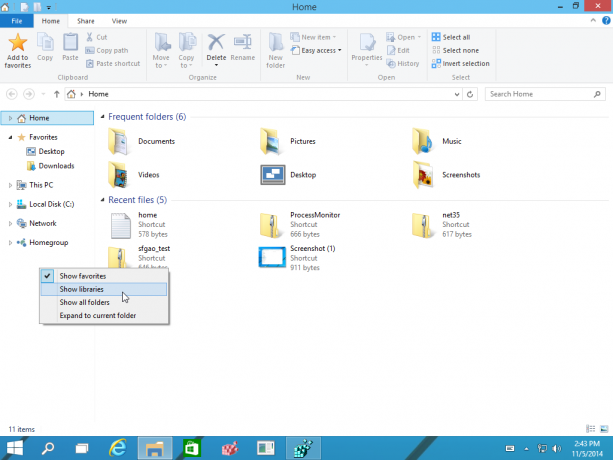
El elemento Bibliotecas aparecerá en el panel de navegación.
En lugar de agregar bibliotecas al panel de navegación, es posible que desee agregar bibliotecas directamente a la carpeta de inicio:
Vea cómo puede hacer eso aquí: Cómo agregar bibliotecas a la carpeta de inicio en Windows 10.
Además, puede abrir Bibliotecas desde el cuadro de diálogo Ejecutar con un comando de shell. prensa Teclas de atajo de Win + R y escriba lo siguiente en el cuadro Ejecutar:
shell: Bibliotecas
El comando de arriba es un comando de shell especial que abrirá la carpeta Bibliotecas directamente.
Eso es todo.